电脑录屏后没有声音怎么补救?如何带声音录屏? -凯发网娱乐
2023-05-15 15:45:59
编辑:lestat
阅读:888次
我负责将本次部门的视频会议录制下来,但是录完后发现视频没有声音,只能看到大家的嘴巴一张一合的,电脑录屏后没有声音怎么补救?电脑如何带声音录屏?
电脑录屏是我们日常工作、学习中常用的一种方式,录屏功能可以帮助我们记录屏幕上的画面和声音。可是有时候我们在录制屏幕时,会出现没有声音的情况。遇到录好的视频没声音时该怎么办?电脑录屏应该怎么做才能带声音录屏?
一、电脑录屏后没有声音怎么补救?
小编相信任何一个人都不希望看到自己录好的视频没有声音,那么当此结果()已经出现时,我们只能选择再次录制视频。但在录制新视频之前,您可以参考以下步骤做一些调整和补救,避免再次出现这样的情况:
1.检查音量设置。首先,需要检查您的电脑的音量设置是否正确。有时候,您可能不小心将电脑或麦克风的音量设置为“静音”,这会导致录制时没有声音。您可以在电脑的音量控制器中,查看和调整麦克风、扬声器和系统声音的音量设置。
2.检查录制软件设置。其次,您需要检查录制软件的声音设置。有些录制软件需要在设置中手动开启或选择录制麦克风和/或系统声音。如果您没有正确进行设置,录制的视频将没有声音。在录制软件的设置中查找和调整声音选项。
3.修改默认录音设备。当您的电脑找不到正确的录音设备时,可能会默认选择一个不存在或已失效的设备进行录音,因此您需要修改默认录音设备。
4.检查麦克风连接。如果您在录制时使用的是外接麦克风,那么麦克风未正确连接会导致视频没有录制声音。
做好以上准备工作后,我们可以使用专业的录屏软件来重新带声音录屏。
二、如何带声音录屏?
如何带声音录屏?很简单,您可以使用易我录屏助手(easeus recexperts)软件来录制有声音的视频。
易我录屏助手是一款功能强大的mac和windows,支持用户全屏或局部录制屏幕。当您需要录制视频会议时,它可帮助您录制网络摄像头画面,还支持在录制期间,拍摄屏幕快照作为截图。当您需带声音录制视频时,您可选择软件内的四种音频模式,如“系统声音”、“麦克风”、“系统声音和麦克风”和“不录声音”。同时,您还可以在“选项”中调节系统声音和麦克风的音量。
您可按以下操作来带声音录屏:
易我录屏助手(easeus recexperts)使用步骤:
步骤 1. 在计算机上启动易我录屏助手,选择「全屏」;
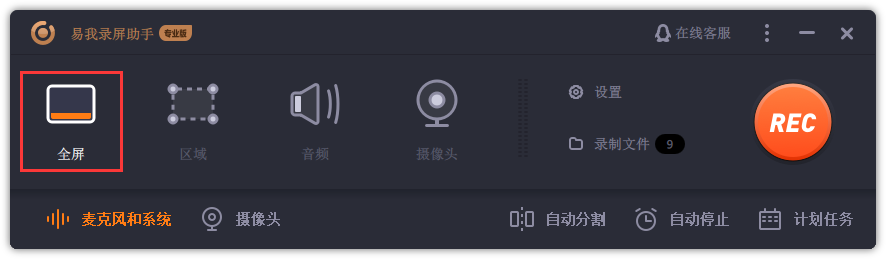
步骤 2. 为游戏录制选择合适的视频帧率;
- 注:视频帧率(frame rate)是用于测量显示帧数的量度。所谓的测量单位为每秒显示帧数(frames per second,简:fps)或“赫兹”(hz)。
- 高的帧率可以得到更流畅、更逼真的动画。一般来说30fps就是可以接受的,但是将性能提升至60fps则可以明显提升交互感和逼真感。
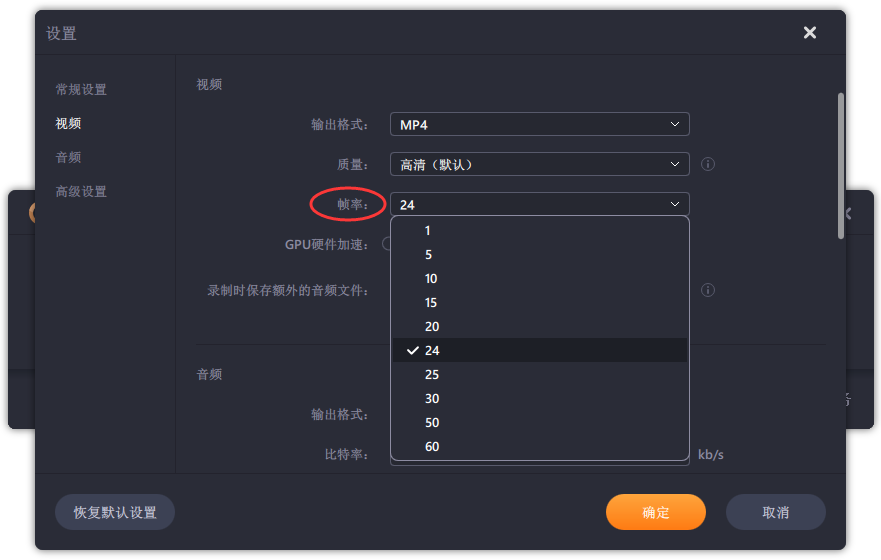
步骤 3. 选择录制声音,可以根据不同需求选择系统声音、麦克风、麦克风和系统声音、不录声音,点击「选项」可以调整系统和麦克风的音量大小;
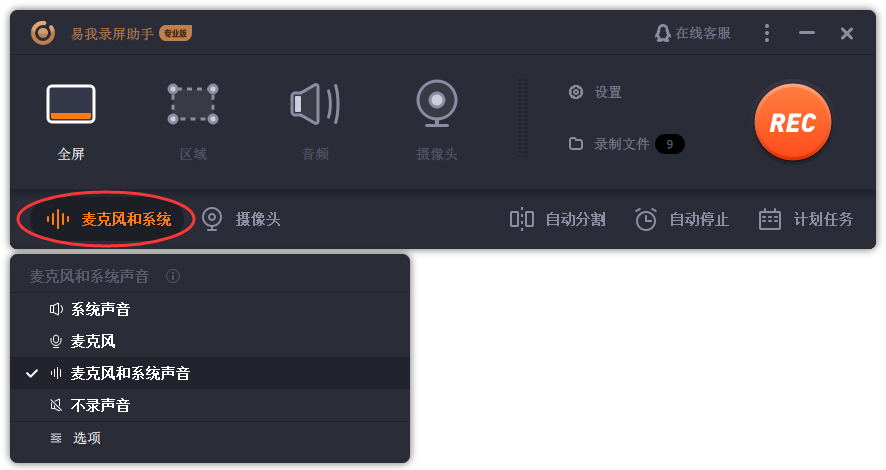
步骤 4. 点击「rec」,开始录制。
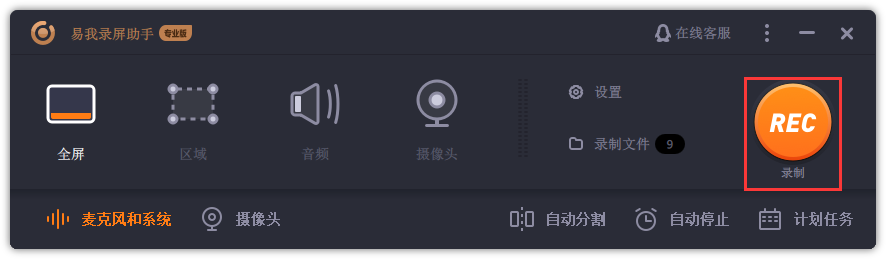
三、小结
当我们发现录好的视频没有声音时,最好是重新录制一次带声音的视频,或者您也可以在后期剪辑视频时加入声音。易我录屏助手支持提取音频操作,将音频提取出来后放到需要使用的视频中即可。
温馨提示:本文由易我科技网站编辑部出品转载请注明出处,违者必究(部分内容来源于网络,经作者整理后发布,如有侵权,请立刻联系凯发app官网登录处理)
标签:
 凯发app官网登录的产品中心
凯发app官网登录的产品中心 售后支持
售后支持 合作招商
合作招商



